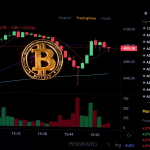Om Klaytn (KLAY) van Kraken naar MetaMask over te zetten, moet u eerst het MetaMask-adres kopiëren.
Klik daarom op Terugtrekken in Kraken en zoek KLAY.
Voeg daarom het MetaMask-adres toe en voer het bedrag in.
Bevestig ten slotte de transactie.
Meestal duurt het 2-5 minuten om Klaytn (KLAY) van Kraken naar MetaMask te verzenden / over te zetten.
Om Klaytn (KLAY) over te dragen van Kraken naar MetaMask, zijn opnamekosten van KLAY 0,00350 van toepassing.
Er zijn twee manieren om Klaytn (KLAY) van Kraken naar MetaMask te sturen
- Stappen om Klaytn (KLAY) over te zetten van Kraken naar MetaMask
- Stappen om Klaytn (KLAY) over te zetten van kraken mobiele applicatie naar MetaMask Mobile
Indice dei contenuti:
Passes om Klaytn (KLAY) over te zetten van Kraken naar MetaMask
1. Kopieer het adres MetaMask
Open de MetaMask portfolio extensie.
Supplease typ uw wachtwoord om het te ontgrendelen
Als u MetMask Wallet nog niet hebt gemaakt, maakt u eerst MetaMask Wallet.
Perk je in klaytn’s Mainnet. Niet niet, je moet van netwerk veranderen.
Als u KLAY nog niet aan MetaMask hebt toegevoegd, kunt u Klaytn Mainnet Cypress aan MetaMask toevoegen door deze gids te volgen.
Klik op het pictogram “kopiëren” net boven uw KLAY-saldo.
2. Klik op “Withdrawal“
Ga naar kraken.
Voer uw gebruikersnaam en wachtwoord in om in te loggen.
Na het inloggen op uw account ziet u verschillende opties, zoals Handel, Prijzen, Inkomsten, Financiering, Geschiedenis, Ondersteuning en Cryptocurrencies kopen.
Je klikt op “Financiering“.
Nu zijn er twee opties: Storten en Opnemen.
Van u Klaytn (KLAY) uit Kraken terugtrekt, moet u op “Opname” klikken..
3. Vind KLAY
Klik op Opname opent een opnamevenster.
U kunt uw crypto-asset vinden.
Gebruik het zoekvak om Klaytn (KLAY) te vinden.
Ons u KLAY vindt, klikt u erop.
4. Adres toevoegen
Na het klikken op KLAY, komt u terecht op Stortingen en Opnames.
U moet het MetaMask-adres van de ontvanger toevoegen aan uw Kraken-account.
Klik hiervoor op “Klaytn-adres toevoegen“.
Nu moet je het adres MetaMask plakken je in stap 1 hebt gekopieerd. Daarnaast voegt een naam toe in het veld Adresbeschrijving.
Klik ten slotte op “Ophaaladres toevoegen”.
Door op Ophaaladres toevoegen te klikken, ontvangt u een e-mail ter bevestiging van het adres.
Ga naar de inbox van het geregistreerde e-mailadres van Kraken en klik op “Opnameadres bevestigen“.
5. Plak het adres en het bedrag van de metamask
Na bevestiging per e-mail wordt het MetaMask-adres van de ontvanger automatisch toegevoegd.
Nu moet u de hoeveelheid KLAY invoeren die moet worden overgedragen.
Klik ten slotte op de knop “Opnemen“.
Opmerking: De minimale opnamelimiet van KLAY in Kraken is 0,00500 KLAY.
6. Bevestig de opname
Nu wordt een pop-upbevestigingsvenster geopend.
Het venster bevat informatie, zoals het adres van de ontvanger, het opnamebedrag en de opnamekosten.
Controleer de details en klik op “Opname“.
Je hebt Klaytn (KLAY) met succes overgezet van Kraken naar MetaMask.
7. Controleer op recente transfers
Na de overdracht kunt u de MetaMask-portemonnee openen en uw KLAY-saldo controleren.
Om recente overdrachten in MetaMask te zien, klikt u op het tabblad “Taken“.
U kunt ook recente overschrijvingen zien in uw Kraken-account.
Om dit te doen, kijk dan eens naar de rechterkant van het venster Stortingen en opnames.
Passes om Klaytn (KLAY) over te zetten van Kraken mobiele applicatie naar MetaMask mobiele applicatie
1. Kopieer het adres MetaMask
Open de mobiele applicatie.
Pas naar Klaytn Mainnet voor het geval u zich op het andere netwerk bevindt.
Als je Klaytn Network nog niet aan MetaMask hebt toegevoegd, moet je het eerst toevoegen.
Om Klaytn (KLAY) van Kraken op te halen, moet je eerst op het adres tikken om het te kopiëren.
Als u de QR-code wilt scannen in plaats van het adres te kopiëren, moet u de MetaMask-portemonnee-extensie openen.
Klik daarom op “three dots“. Klik daarom op “Accountgegevens“.
2. Tik op “Opnemen”
Open de Kraken mobiele applicatie.
Tik op het pictogram “Storten/Opnemen” onder aan het scherm.
Nu ziet u Kopen, Verkopen, Converteren, Storten en Opnemen.
Klik op “Intrekken“.
3. Selecteer KLAY
Na het tikken op Opname wordt een opnamepagina geopend.
Ga naar Klaytn (KLAY) en tik erop.
4. Selecteer het adres en voer het bedrag in
Nu moet u het bedrag invoeren in fiat- of KLAY-valuta.
Selecteer daarom het adres in het veld Opnemen.
Opmerking: De minimale opnamelimiet van KLAY in Kraken is 0,00500 KLAY.
5. Scroll ter bevestiging
Na het adres te hebben geselecteerd en het over te maken bedrag hebt ingevoerd, komt u op de laatste opnamepagina terecht.
Deze pagina bevat details, zoals een adres, een bedrag en een vergoeding.
Onderzoek de details zorgvuldig, want geld dat naar het verkeerde adres is gestuurd, kan niet worden teruggevorderd.
Rol ten slotte om te bevestigen.
Y hebben Klaytn (KLAY) met succes teruggetrokken uit de Kraken-applicatie.
6. Controleer op recente transfers
Om recente overdrachten in de Kraken-applicatie te bekijken, moet u op het pictogram “Cake” tikken.
Then, tik op “Transactiegeschiedenis“.
Om recente overdrachten in de MetaMask mobiele applicatie te bekijken, moet u klaytn (KLAY) tikken onder Tokens.
Conclusion
Om Klaytn (KLAY) van Kraken naar MetaMask te sturen, heb je alleen het MetaMask wallet-adres en voldoende KLAY nodig.
Supload zorg tijdens het kopiëren plak het adres. U verliest uw cryptocurrency als u een onjuist adres invoert.